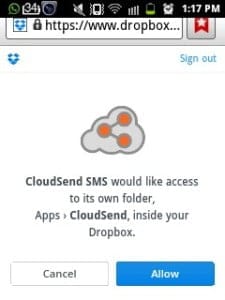Apakah anda pernah kehilangan data? Entah secara sengaja maupun tidak
terkadang kita merasa kebingungan saat hal ini terjadi. Data bisa
hilang karena korsleting listrik, penghapusan data secara permanen
(Shift+Delete), dan format ulang harddisk. Terkadang kita merasa
menyesal karena telah menghapus data yang ternyata masih kita perlukan.
Bagaimana solusinya..?
Sebenarnya data tersebut tidaklah hilang secara permanen karena masih tersimpan di...